- Автор Abigail Brown [email protected].
- Public 2023-12-17 06:59.
- Последнее изменение 2025-01-24 12:22.
Какой бы ни была ваша цель, создать викторину в PowerPoint очень просто с помощью этого краткого руководства. Вы узнаете, как создать простой тест с несколькими вариантами ответов. Вы можете создавать дополнительные викторины, используя программирование VBA в PowerPoint или функцию «Пользовательские показы», но если вы хотите упростить задачу и создать викторину, не требующую дополнительных навыков программирования, создайте слайды с вопросами и ссылками на правильные и неправильные ответы.
Инструкции в этой статье относятся к PowerPoint 2019, 2016, 2013, 2010; и PowerPoint для Microsoft 365.
Улучшите свою презентацию с помощью викторины
Есть так много способов, которыми викторина может улучшить вашу презентацию PowerPoint. Вот несколько способов использования викторин для обучения, информирования и вовлечения аудитории:
- Используйте викторину, созданную в PowerPoint после бизнес-презентации, в качестве предлога для вручения подарков тем, кто даст правильные ответы.
- Создайте простой тест в PowerPoint для детей начальной школы.
- Создайте викторину в качестве ледокола на вечеринке или ознакомительной программе.
Разработайте свой первый тест

Прежде чем создавать тест в PowerPoint, составьте список вопросов. Чтобы сделать вашу викторину как можно лучше, изучите и соберите вопросы, которые выявят лучшее в вашей аудитории. Выберите вопросы, чтобы иметь только один правильный ответ. Пять вопросов в презентации - это хорошее число для начала.
В викторине для каждого вопроса требуется как минимум три слайда: слайд с вопросом, слайд с правильным ответом и слайд с каждым неправильным ответом. В этом руководстве для каждого вопроса используется изображение, чтобы добавить визуальное содержание и актуальность викторины.
Начните свой первый слайд
Чтобы начать работу над викториной, откройте PowerPoint и создайте новую пустую презентацию. Вставьте новый слайд, используя макет «Только заголовок», введите свой вопрос в поле «Заголовок» и вставьте изображение в слайд.
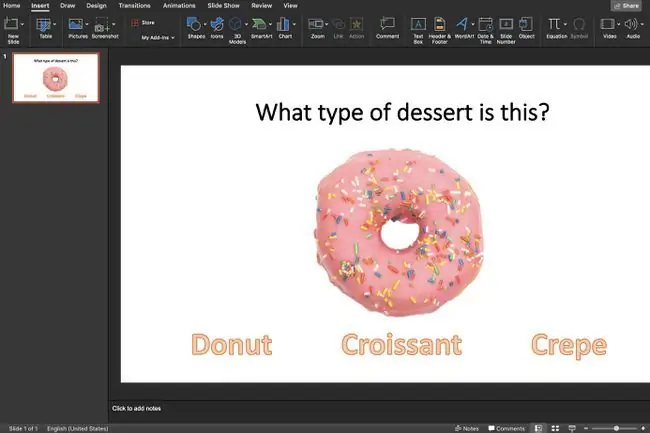
Добавьте два текстовых поля для теста «Верно» и «Неверно». Или добавьте три или более текстовых поля для викторины с множественным выбором. Одно текстовое поле содержит правильный ответ, а другие текстовые поля содержат неправильные ответы. Убедитесь, что вы не предоставили второй ответ, который является правильным или даже частично правильным, чтобы избежать путаницы.
Для более захватывающего вида рассмотрите возможность использования WordArt вместо обычных текстовых полей для ответов с несколькими вариантами ответов.
Создайте слайд с правильным ответом
Создайте новый слайд для правильного ответа. Обязательно предоставьте текстовое поле или какую-либо навигацию, которая приведет зрителей к следующему слайду с вопросами. Вы добавите гиперссылку, чтобы перейти к следующему слайду вопроса после того, как все слайды вашего теста будут закончены.
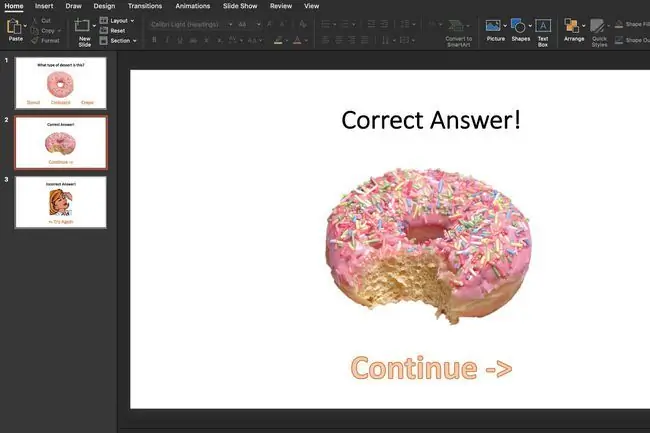
Итог
Создайте еще один слайд, который сообщает вашей аудитории, что они выбрали неправильный ответ. Предоставьте текстовое поле или элемент навигации, который возвращает зрителей к слайду с вопросом и дает им второй шанс получить правильный ответ на вопрос.
Добавить гиперссылки на слайды
После того как вы создали все слайды с вопросами и ответами, пришло время создать гиперссылки между этими слайдами.
На слайдах вопросов выберите текстовое поле, содержащее правильный ответ. Нажмите Ctrl+ K (Windows) или Cmd+ K(Mac) на клавиатуре, чтобы открыть диалоговое окно Вставить гиперссылку. Выберите Место в этом документе и выберите слайд, содержащий правильный ответ.
После того, как вы сделали ссылку на слайд с правильным ответом, выберите текстовые поля для неправильных ответов и создайте ссылки на слайды, содержащие неправильные ответы.
На слайдах с ответами добавьте гиперссылки, чтобы ваша аудитория переходила к следующему вопросу, если они ответили правильно, или перенаправлялись обратно к вопросу, если они выбрали неправильный ответ.






